Как подключить комп к телевизору: Как подключить компьютер к телевизору
Как подключить компьютер к телевизору — Статьи и обзоры
На заре интернета, когда доступ в сеть оплачивался по карточкам, а каждый лишний мегабайт бил по кошельку, такие возможности, как вывод фильмов на экран телевизора, казались чем-то из области фантастики. Писатели, рассказывавшие про миры будущего, активно эксплуатировали тему телевидения, не зависящего от программы передач, а мы восторженно внимали и мечтали, чтобы фантазия стала действительностью.
Что ж, будущее наступило.
В наше время, при наличии подходящего телевизора, каждый может подсоединить его к компьютеру и наслаждаться просмотром фильмов и передач на большом экране. Никакой рекламы, никакого неудобного времени: телевидение подстраивается под зрителя, а не наоборот. Яркие цвета, изображение высокого качества, хороший звук — все это доступно каждому.
Конечно, можно смотреть фильмы и на мониторе компьютера. Садиться поближе, чтобы разглядеть все подробности, сдвигать монитор то к краю стола, то дальше от него. Тут как с посудомоечной машиной — стоит попробовать другой уровень комфорта, и ты уже не захочешь возвращаться на предыдущий.
Тут как с посудомоечной машиной — стоит попробовать другой уровень комфорта, и ты уже не захочешь возвращаться на предыдущий.
Специально для тех, кто настроен сделать шаг в сторону большого кино, мы подготовили статью о том, что нужно для того, чтобы подключить телевизор через компьютер.
Какой телевизор выбрать
Размер
Основными критериями здесь будут размер и разрешение. Если у вас уже есть монитор, согласитесь, подключать компьютер к телевизору с маленькой диагональю, по меньшей мере, нерационально. 32 дюйма — это уже интереснее. А теперь представьте, как зрелищно будут смотреться фильмы на телевизоре с диагональю в 55 дюймов! Дополнительным бонусом станет экономия на походах в кинотеатр.
Телевизоры с диагональю 55 дюймов
Разрешение
Любое изображение, например, фотография или картинка в интернете, состоит из мельчайших элементов, пикселей. Цветные пиксели, а именно они составляют изображение в современных телевизорах, в свою очередь, представляют собой три субпикселя красного, синего и зеленого цветов, сияющих с разной яркостью. Именно благодаря сочетаниям пикселей формируется то изображение, которое мы видим.
Именно благодаря сочетаниям пикселей формируется то изображение, которое мы видим.
Чем меньше размер пикселей, тем большее их количество понадобится для того, чтобы создать картинку, и тем четче она будет выглядеть. Количество пикселей в отношении к площади экрана определяется как разрешение. Соответственно, для просмотра фильмов в хорошем качестве необходимо большое разрешение изображения.
Чем больше диагональ телевизора, тем значительнее должно быть разрешение.
Какое же разрешение считать большим?
Для просмотра фильмов в HD-качестве, то есть формате высокой четкости, вам понадобится разрешение не меньше, чем 1280х720. Предпочитаете Full HD — выбирайте телевизор с разрешением от 1920×1080. Если же вы крайне требовательны к качеству картинки, для вас предназначены телевизоры с разрешением 3840×2160 и выше, называемым 4K UHD.
Телевизоры 4K UHD
Как смотреть телевизор через компьютер
Разъем VGA
Если ваш компьютер более-менее современный, он должен обладать разъемом VGA.
Обычно разъем VGA используют для подключения монитора, но через него можно соединиться и с телевизором. Для этого вам понадобится VGA-кабель, который идет в комплекте с монитором. Также его можно купить в компьютерном магазине.
Однако в подключении телевизора таким образом есть один подвох. Если вы займете VGA-разъем компьютера, вам будет не подключить к нему монитор. А заниматься чем-либо, кроме просмотра фильмов, через экран телевизора довольно неудобно.
Делаем вывод: подключение телевизора к компьютеру через разъем VGA возможно, но ежедневно вставлять и вынимать кабель грозит износом оборудования. Поэтому этот способ соединения подойдет только если вы не планируете часто использовать монитор или регулярно смотреть фильмы путем подсоединения телевизора к компьютеру.
Следует знать, что подключение через VGA не передает звук, так что для его трансляции потребуется аудиокабель.
Разъем DVI
Разъем DVI имеет большинство современных компьютеров.
И это уже интереснее, чем VGA, потому что при наличии переходника DVI-VGA вы получаете дополнительный VGA-разъем, через который можно подключить телевизор так, чтобы он был не основным монитором, а дополнительным.
Приоритет устройства вывода настраивается в свойствах рабочего стола, конкретнее — «Разрешении экрана».
Возможно, если ваш телевизор достаточно навороченный, он имеет собственный разъем DVI. В таком случае, переходник вам не понадобится, и компьютер можно будет подключать напрямую.
Учтите, что соединение методом DVI-DVI не предполагает передачу звука, поэтому вам придется использовать дополнительный аудиокабель.
Композитный разъем
Присутствует почти на всех телевизорах.
Чтобы подключить компьютер через этот разъем, используйте композитный кабель, изображенный на картинке выше. Другой его конец представляет собой один-единственный наконечник, подходящий к видеоразъему компьютера.
Если при соединении через композитный кабель изображение на телевизор не передается, нужно указать в настройках видеокарты способ передачи сигнала.
К сожалению, качество передачи сигнала через композитный разъем далеко от наилучшего, и даже телевизор с высоким разрешением будет выдавать не самую четкую картинку.
Разъем HDMI
Чтобы произвести соединение таким образом, необходимо, чтобы телевизор обладал HDMI-разъемом.
Телевизор подключается к компьютеру через кабель HDMI-HDMI. Данный способ обеспечивает минимальную потерю качества изображения и высокую пропускную способность передачи сигнала. Если вы только выбираете телевизор и решили остановиться на модели с высоким разрешением, обратите внимание, чтобы она обладала возможностью подключения через HDMI. Только так вы сможете получить действительно четкую картинку и смотреть фильмы в потрясающем качестве.
Не спешите расстраиваться, если у вашего компьютера нет HDMI-разъема. Подойдет и разъем DVI, о котором мы рассказывали выше. В этом случае вам потребуется переходник DVI-HDMI.
Подойдет и разъем DVI, о котором мы рассказывали выше. В этом случае вам потребуется переходник DVI-HDMI.
Разъем Display Port
Данным разъем часто встречается у ноутбуков.
Передача сигнала происходит через Display Port ноутбука в разъем телевизора HDMI. Соединение обеспечивается специальным кабелем, поддерживающим передачу сигнала от Display Port к HDMI. Качество сигнала при этом сравнимо с тем, что бывает при подключении HDMI-HDMI.
Обязательно производите подключение при обесточенной технике, для собственной безопасности и сохранности устройств.
Мы рассмотрели основные способы подключения телевизора к компьютеру. Последовав нашим рекомендациям, вы сможете получить максимальное удовольствие от просмотра фильмов и передач на большом экране в хорошем качестве. Если же вы дополните комплект компьютер + телевизор домашним кинотеатром, то сможете с полным правом называть себя истинным киноманом.
Остались вопросы? Звоните 244-15-05, и наши специалисты помогут, подскажут и расскажут все, что вы хотите узнать.
Как использовать компьютер для просмотра Netflix на компьютере?
На главную страницу справки
Из этой статьи вы узнаете, как подключить настольный или портативный компьютер к телевизору, чтобы смотреть контент Netflix.
Подключение с помощью Chromecast или встроенной функции Chromecast (ранее Google Cast)
Если у вас есть устройство Chromecast, подключенное к вашему телевизору, или ваш телевизор имеет встроенную функцию Chromecast, вы можете использовать браузер Chrome на компьютере для трансляции контента Netflix на компьютер.
Откройте браузер Chrome (версии 72 или выше) на компьютере.
Войдите в netflix.com.
Выберите значок Еще в верхнем или нижнем правом углу браузера
Выберите значок Трансляция в верхнем или нижнем правом углу экрана.

Выберите компьютер из списка доступных устройств для трансляции контента Netflix на компьютер.
Выберите фильм или сериал для просмотра и нажмите Воспроизвести. Вы можете управлять воспроизведением с компьютера.
Примечание.
Ваш компьютер и Chromecast должны использовать одну и ту же сеть Wi-Fi.
Подключение с помощью внешнего кабеля.
Вы можете использовать внешний кабель для подключения настольного или портативного компьютера к телевизору, чтобы вывести изображение с компьютера на телевизор. Тип кабельного подключения зависит от выходных разъемов на компьютере и входных разъемов на телевизоре.
Вам нужно будет правильно определить тип кабельного подключения или адаптера, необходимого для конфигурации компьютера и телевизора. Если вам неизвестен тип кабельного подключения, ознакомьтесь с руководством по эксплуатации компьютера или телевизора или обратитесь за справкой к производителю устройства.
Если вам неизвестен тип кабельного подключения, ознакомьтесь с руководством по эксплуатации компьютера или телевизора или обратитесь за справкой к производителю устройства.
В большинстве современных телевизоров применяются HDMI-разъемы.
Большинство современных компьютеров Apple поддерживают кабель Type C (также называемый USB-C) или Thunderbolt.
В большинстве современных персональных компьютеров применяются разъемы Display Port или HDMI connection.
При просмотре Netflix с использованием совместимых подключений качество отображения видео может различаться, причем как при стриминге, так и при воспроизведении загруженного видео.
Примечание.
При использовании кабельных подключений автоматическое воспроизведение не поддерживается.
Другие статьи по теме
Другие статьи по теме
Компьютер | HowStuffWorks
Реклама
Почему вы должны рассмотреть возможность использования частной поисковой системы
Apple AirTags: что нужно знать, чтобы оставаться в безопасности
Как работают материнские платы
В чем разница между перезагрузкой и выключением компьютера?
Тренды на компьютере
Что означает CC в электронной почте?
Эксперт объясняет, почему Mastodon не станет новым Twitter
Как подключить AirPods к ноутбуку
5 причин, по которым ваш компьютер работает медленно, и способы их устранения
Реклама
Компьютерное оборудование
От разъемов USB до материнских плат канал HowStuffWorks Computer Hardware поможет вам найти объяснения, обзоры, видео и цены на необходимые вам детали.
Нужно ли выключать компьютер каждую ночь?
УЗНАТЬ БОЛЬШЕ
Как очистить жесткий диск компьютера
УЗНАТЬ БОЛЬШЕ
Как принудительно завершить работу на Mac
УЗНАТЬ БОЛЬШЕ
Как разогнать процессор
УЗНАТЬ БОЛЬШЕ
Компьютерные периферийные устройства
Периферийные устройства — это устройства, которые вы добавляете к своему компьютеру.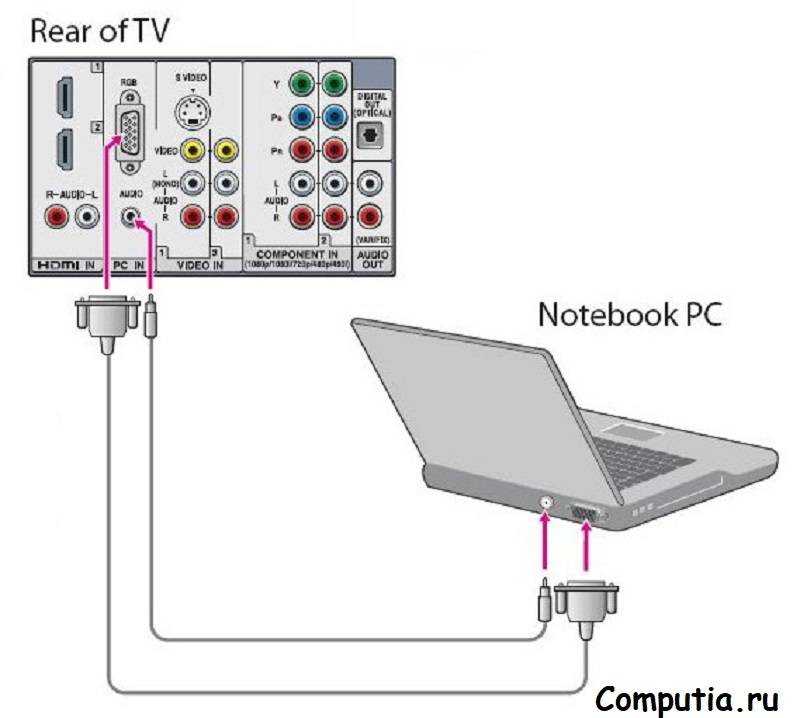 На канале компьютерных периферийных устройств вы найдете объяснения, обзоры, видеоролики и цены на эти компоненты, а также то, как они взаимодействуют с вашим компьютером.
На канале компьютерных периферийных устройств вы найдете объяснения, обзоры, видеоролики и цены на эти компоненты, а также то, как они взаимодействуют с вашим компьютером.
Как подключить AirPods к ПК
УЗНАТЬ БОЛЬШЕ
Как подключить AirPods к Mac
УЗНАТЬ БОЛЬШЕ
Как работает 3D-печать
УЗНАТЬ БОЛЬШЕ
Назад к пещерному человеку: эмодзи заменяют слова?
УЗНАТЬ БОЛЬШЕ
Компьютерная безопасность
Компьютерная безопасность становится все более важным фактором. От проверки подлинности до ключей шифрования — узнайте, как обеспечить защиту жесткого диска вашего компьютера и вашей личной информации.
Что такое многофакторная аутентификация и стоит ли ее использовать?
УЗНАТЬ БОЛЬШЕ
Можете ли вы удалить свою личную информацию с сайтов поиска людей?
УЗНАТЬ БОЛЬШЕ
Скидка 80% на антивирусное программное обеспечение от HowStuffWorks
УЗНАТЬ БОЛЬШЕ
Компании платят этому парню за взлом их сетей и офисов
УЗНАТЬ БОЛЬШЕ
Компьютерное программное обеспечение
Программное обеспечение — это программы, которые ваш компьютер использует для выполнения необходимых вам действий.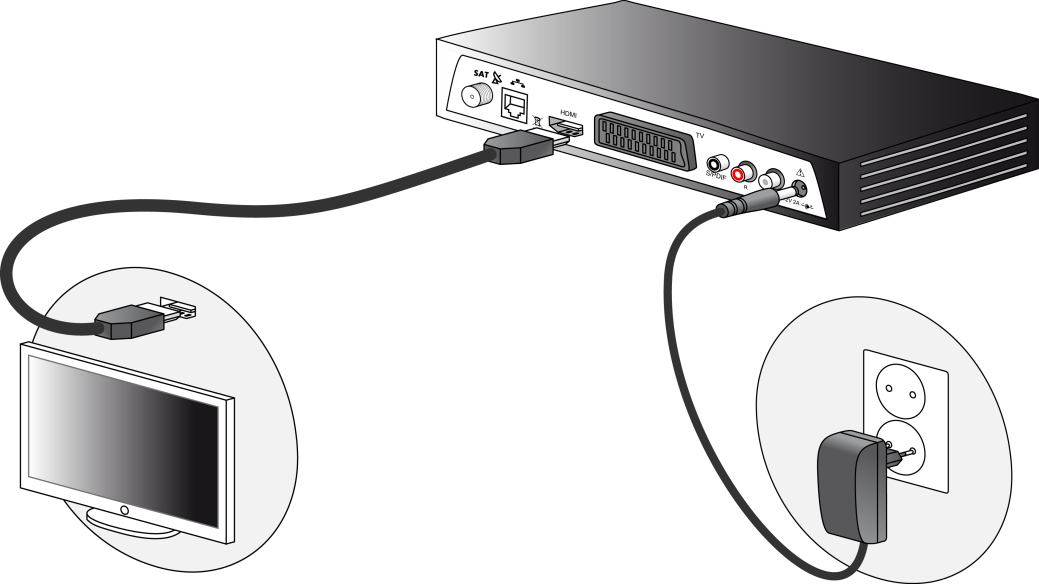 Узнайте все о компьютерном программном обеспечении, от веб-браузеров до новейших операционных систем, с нашими объяснениями, обзорами, видео и ценами.
Узнайте все о компьютерном программном обеспечении, от веб-браузеров до новейших операционных систем, с нашими объяснениями, обзорами, видео и ценами.
Как удалить страницу в Word
УЗНАТЬ БОЛЬШЕ
Как экспортировать закладки из Chrome
УЗНАТЬ БОЛЬШЕ
Какая у меня версия Windows?
УЗНАТЬ БОЛЬШЕ
Как восстановить заводские настройки Windows 10
УЗНАТЬ БОЛЬШЕ
Интернет
Мы ищем в Интернете новости, общение, покупки, исследования и многое другое. От HTML-кода до обмена мгновенными сообщениями, мы разберем, что на самом деле происходит, когда вы входите в систему, отправляете электронное письмо, посещаете популярный веб-сайт или публикуете сообщения в блоге.
Twitter наконец-то получил кнопку редактирования
УЗНАТЬ БОЛЬШЕ
Doomscrolling играет с вашим разумом, но вы можете избавиться от привычки
УЗНАТЬ БОЛЬШЕ
Илон Маск владеет Twitter. Что возможно могло пойти не так?
УЗНАТЬ БОЛЬШЕ
Должны ли вы использовать Facebook или Google для входа на другие сайты?
УЗНАТЬ БОЛЬШЕ
Как подключить компьютер к телевизору [издание 2020 г.
 ]
]
В новую эпоху ЖК-телевизоров многие из вас хотят знать Как подключить компьютер к телевизору . Подключив компьютер к ЖК-телевизору, вы откроете целый мир возможностей.
Многим нравится подключать компьютер к телевизору в развлекательных целях. Если вы устраиваете вечеринку и хотите показать людям фотографии или видео, которые вы сняли, это отличный способ показать всем в комнате.
Другим нравится подключать компьютер к телевизору , чтобы заменить их компьютерные мониторы. Как мы читаем в статье о подключении ноутбука к телевизору, многие люди задают простой вопрос: зачем мне использовать компьютерный монитор, если я только что купил отличный новый ЖК-телевизор. Ответ заключается в том, что вы не должны! Нет причин покупать новый 22-дюймовый компьютерный ЖК-монитор, если ваш новый ЖК-телевизор отлично работает как компьютерный монитор. Конечно, ваш большой ЖК-телевизор, скорее всего, находится в развлекательной комнате, а не в вашем офисе. В этом случае вы должны найти лучший ЖК-телевизор / монитор, который может поместиться в вашем офисе!
В этом случае вы должны найти лучший ЖК-телевизор / монитор, который может поместиться в вашем офисе!
Все это предполагает, что вы знаете , как подключить компьютер к ЖК-телевизору … и именно об этом эта страница.
Ниже вы найдете множество видеороликов о том, как подключить компьютер к телевизору. С этими новыми ЖК-дисплеями это относительно безболезненный процесс, и его можно выполнять без технических знаний. Хотя эта страница посвящена видео, вы также можете прочитать статью о кабелях, необходимых для подключения вашего ПК к телевизору, если вы предпочитаете письменное слово.
Итак, давайте начнем с видео о том, как подключить компьютер к телевизору. (После определения типа подключения см. ниже, где можно приобрести кабели, необходимые для подключения телевизора к ПК.)
Видео о том, как подключить компьютер к телевизору
Ниже вы найдете все лучшие интернет-видео о том, как подключить компьютер к телевизору , с моими краткими комментариями под каждым из них.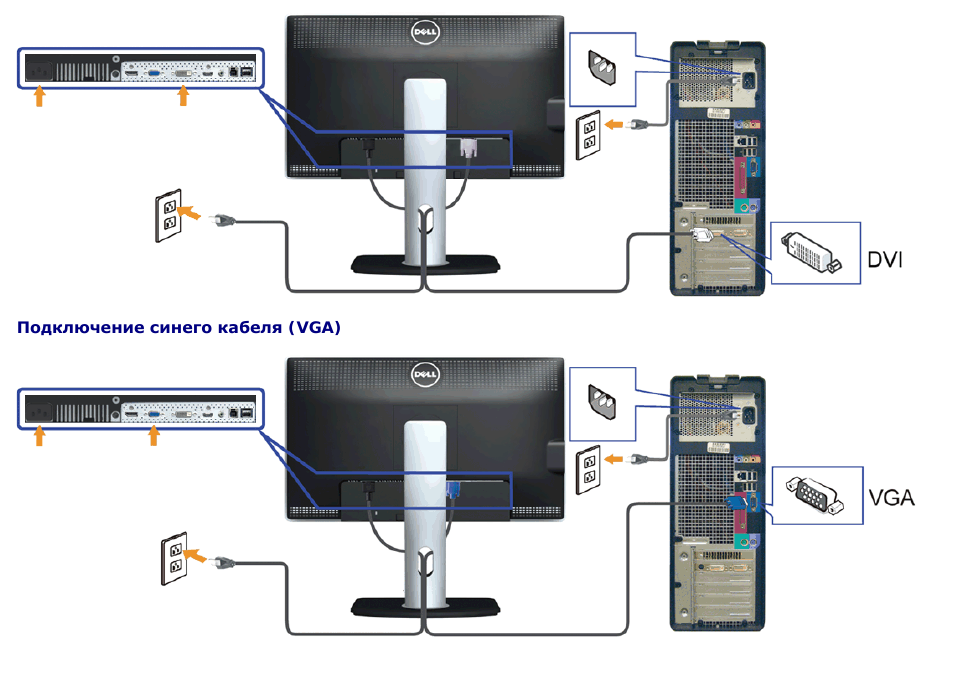 Просто нажмите на ссылку воспроизведения, чтобы запустить видео. Наслаждайтесь шоу!
Просто нажмите на ссылку воспроизведения, чтобы запустить видео. Наслаждайтесь шоу!
Подключение компьютера к телевизору с помощью HDMI

Кабели HDMI будут предпочтительным соединением для большинства людей при подключении компьютеров к ЖК-телевизорам. Это короткое видео быстро подводит итоги процесса и снабжено хорошими видеоиллюстрациями.
Как подключить ноутбук к телевизору с помощью HDMI — легко и весело

Когда вы будете готовы подключить ноутбук к ЖК-телевизору с помощью кабеля HDMI, этот двухминутный иллюстрированный видеоролик для вас. Это от Ника, который, как вы быстро поймете, предоставляет достоверную информацию без особого зрелища.
Как подключить ноутбук к телевизору по беспроводной сети [без кабеля]
Если у вас есть ЖК-дисплей с возможностью беспроводной связи, вам даже не нужен кабель для их соединения. Это видео учит вас как беспроводным способом подключить ноутбук к ЖК-телевизору . Как и в предыдущем видео, недостаток харизмы ведущему Пушпендре компенсируется эффективностью.
Кабели, необходимые для каждого типа подключения телевизора к ПК
В каждом из видеороликов вы узнали, как правильно подключить компьютер к телевизору. Выяснив это, вот кабели, которые вам могут понадобиться для подключения телевизора к компьютеру:
1.) Кабель HDMI-HDMI: Большинство подключений компьютера к телевизору осуществляется через HDMI-HDMI. Это лучший кабель для такого соединения.
2.) Belkin F3H982-25 Pro Series Высококачественный кабель для замены монитора VGA/SVGA (25 футов): Эта ссылка предназначена для подключения VGA. Это работает практически со всеми компьютерами и ЖК-телевизорами.
